win11按alt+tab键无法实现桌面切换怎么回事
更新时间:2022-12-26 11:27:00作者:mei
win11系统想要快速实现桌面切换,同时按住键盘alt+tab快捷键即可,但有些用户按下alt+tab键无法实现桌面切换,怎么回事?这通常是快捷键功能被禁用导致的,想要彻底解决此问题,一起参考下文步骤来操作。
解决方法如下:
1、首先我们按下键盘“win+r”打开运行。
2、接着输入“regedit”并回车打开组策略。
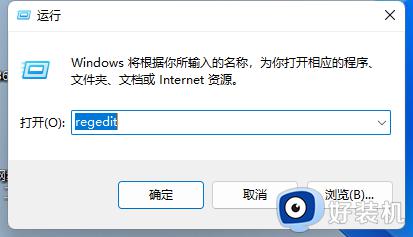
3、然后进入“HKEY_CURRENT_USERSOFTWAREMicrosoftWindowsCurrentVersionExplorer”位置。
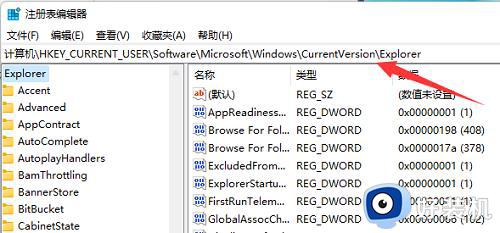
4、再双击打开右边“AltTabSettings”设置 。
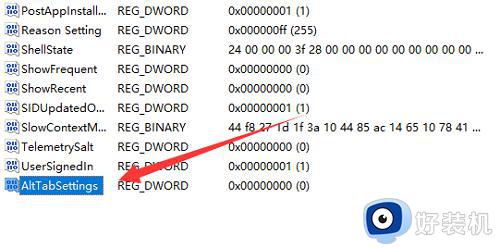
5、如果右边没有那就右键“新建”一个“DWORD值”并将它改成“AltTabSettings”。
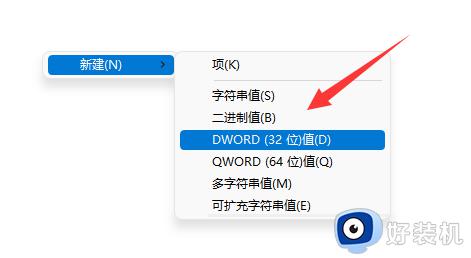
6、最后将它的数值改成“00000001”并确定保存即可。
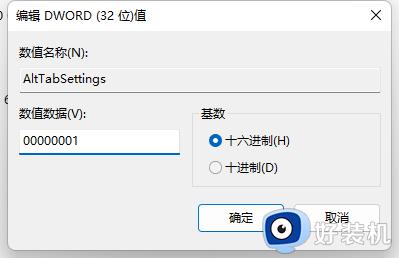
操作win11系统使用快捷键可以提高办事效率,要是按alt+tab键无法实现桌面切换,可以参考上文步骤进行修复。
win11按alt+tab键无法实现桌面切换怎么回事相关教程
- win11alt加tab突然不能切换窗口为什么 win11键盘alt加tab切不了窗口原因和解决方法
- win11tab加alt切不了桌面怎么回事 win11 alt加tab不能切换到桌面如何解决
- win11切换大小写桌面会跳出图标怎么回事 win11切换大小写桌面会跳出图标的解决方法
- win11怎样快速切换桌面窗口 win11系统快速返回桌面方法
- win11 快速切换桌面的方法 win11如何快速切换桌面
- win11桌面快速切换快捷键是哪个 win11桌面快捷键切换窗口是什么
- win11怎么快速切换桌面 win11切换桌面快捷键详细教程
- windows11切换桌面快捷键 windows11切换桌面1到桌面2快捷键
- Win11按CapsLock切换不了大小写怎么办
- win11虚拟桌面不能切换怎么办 win11虚拟桌面切换快捷键失效怎么办
- win11家庭版右键怎么直接打开所有选项的方法 win11家庭版右键如何显示所有选项
- win11家庭版右键没有bitlocker怎么办 win11家庭版找不到bitlocker如何处理
- win11家庭版任务栏怎么透明 win11家庭版任务栏设置成透明的步骤
- win11家庭版无法访问u盘怎么回事 win11家庭版u盘拒绝访问怎么解决
- win11自动输入密码登录设置方法 win11怎样设置开机自动输入密登陆
- win11界面乱跳怎么办 win11界面跳屏如何处理
win11教程推荐
- 1 win11安装ie浏览器的方法 win11如何安装IE浏览器
- 2 win11截图怎么操作 win11截图的几种方法
- 3 win11桌面字体颜色怎么改 win11如何更换字体颜色
- 4 电脑怎么取消更新win11系统 电脑如何取消更新系统win11
- 5 win10鼠标光标不见了怎么找回 win10鼠标光标不见了的解决方法
- 6 win11找不到用户组怎么办 win11电脑里找不到用户和组处理方法
- 7 更新win11系统后进不了桌面怎么办 win11更新后进不去系统处理方法
- 8 win11桌面刷新不流畅解决方法 win11桌面刷新很卡怎么办
- 9 win11更改为管理员账户的步骤 win11怎么切换为管理员
- 10 win11桌面卡顿掉帧怎么办 win11桌面卡住不动解决方法
